아이폰 잠금화면 달력 위젯 추가 하는 방법
iOS16 업그레이드 이후 아이폰 잠금화면 위젯 꾸미기에 빠지신 분이 많으실 겁니다. 그동안 애플 아이폰 잠금화면은 밋밋했지만 이제는 자신의 개성대로 꾸미는 재미가 생겼습니다.
쓸만한 팁으로 아이폰 잠금화면 달력 위젯 추가하는 방법을 알려드리겠습니다.


필자의 아이폰14 프로 맥스의 잠금화면입니다. 평소 MBTI가 TJ이므로 달력 보는 걸 무엇보다 좋아합니다.
아이폰 잠금화면에 달력 위젯을 위치해서 원하는 달력 위젯을 추가해서 볼 수 있습니다.
widgetsmith 아이폰 잠금화면 위젯
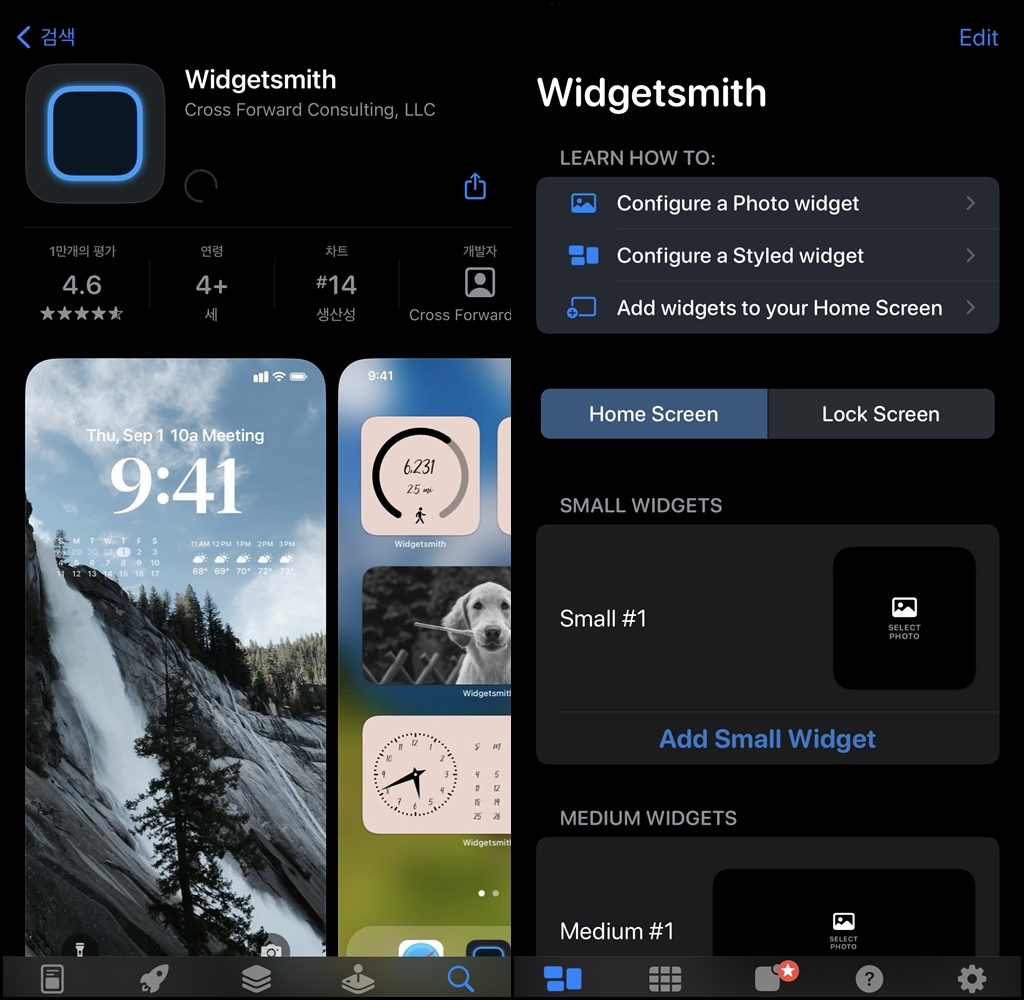
앱스토어에서 widgetsmith를 검색해서 다운로드하고 설치하세요.
그리고 오른쪽 캡처의 LockScreen 락스크린을 클릭합니다.
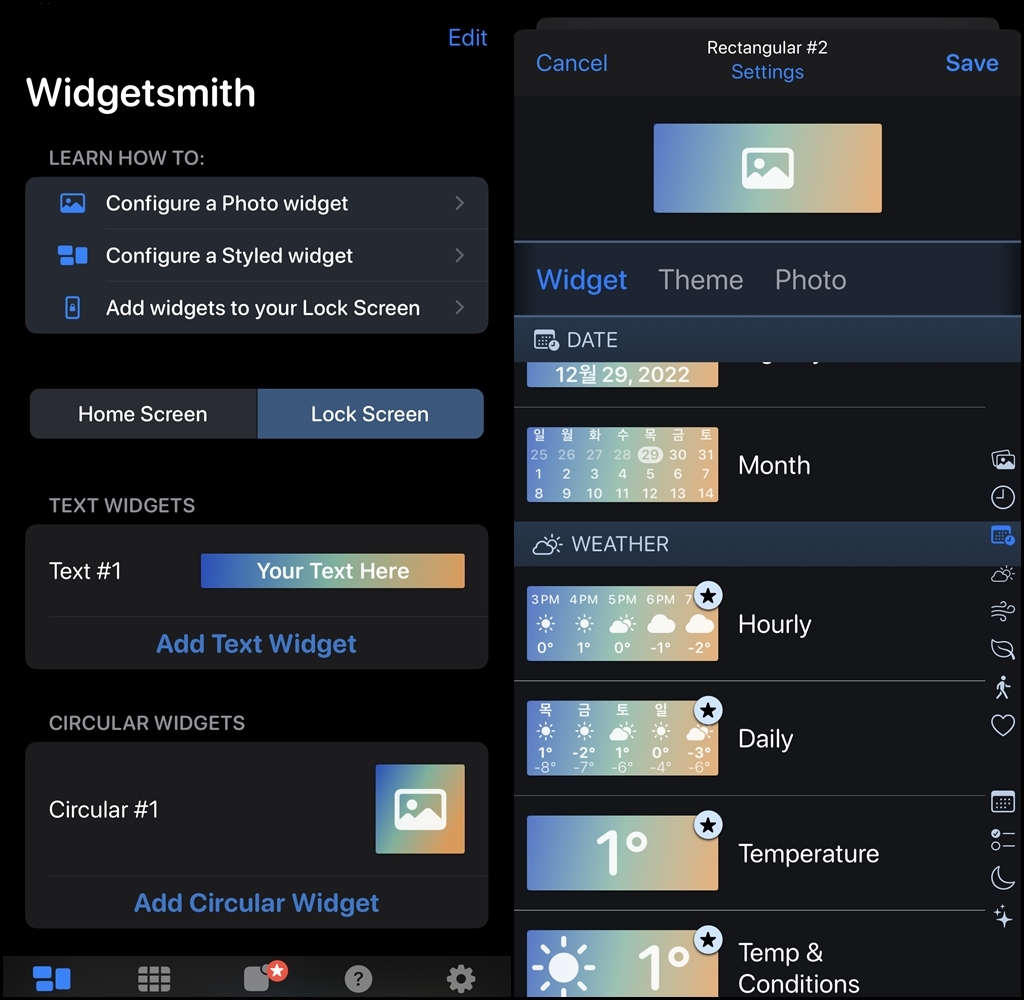
LockScreen 탭에 스크롤을 내리면 달력이 보입니다.
원하는 스타일의 아이폰 잠금화면 달력을 선택하시면 됩니다.
개인적으로 월달력을 좋아해서 추가했습니다. 선택해서 Save 하면 저장됩니다.
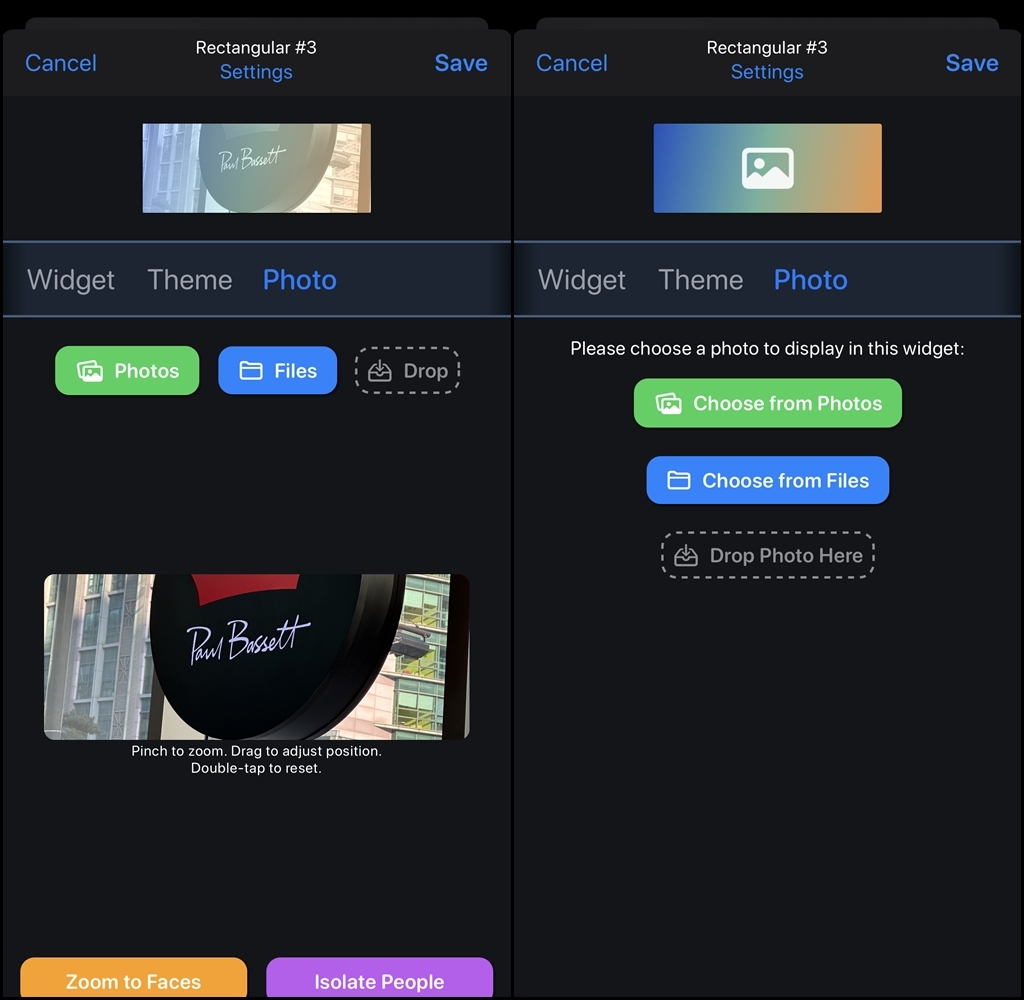
그리고 좋아하는 사진도 위젯으로 아이폰 잠금화면에 추가할 수 있습니다.
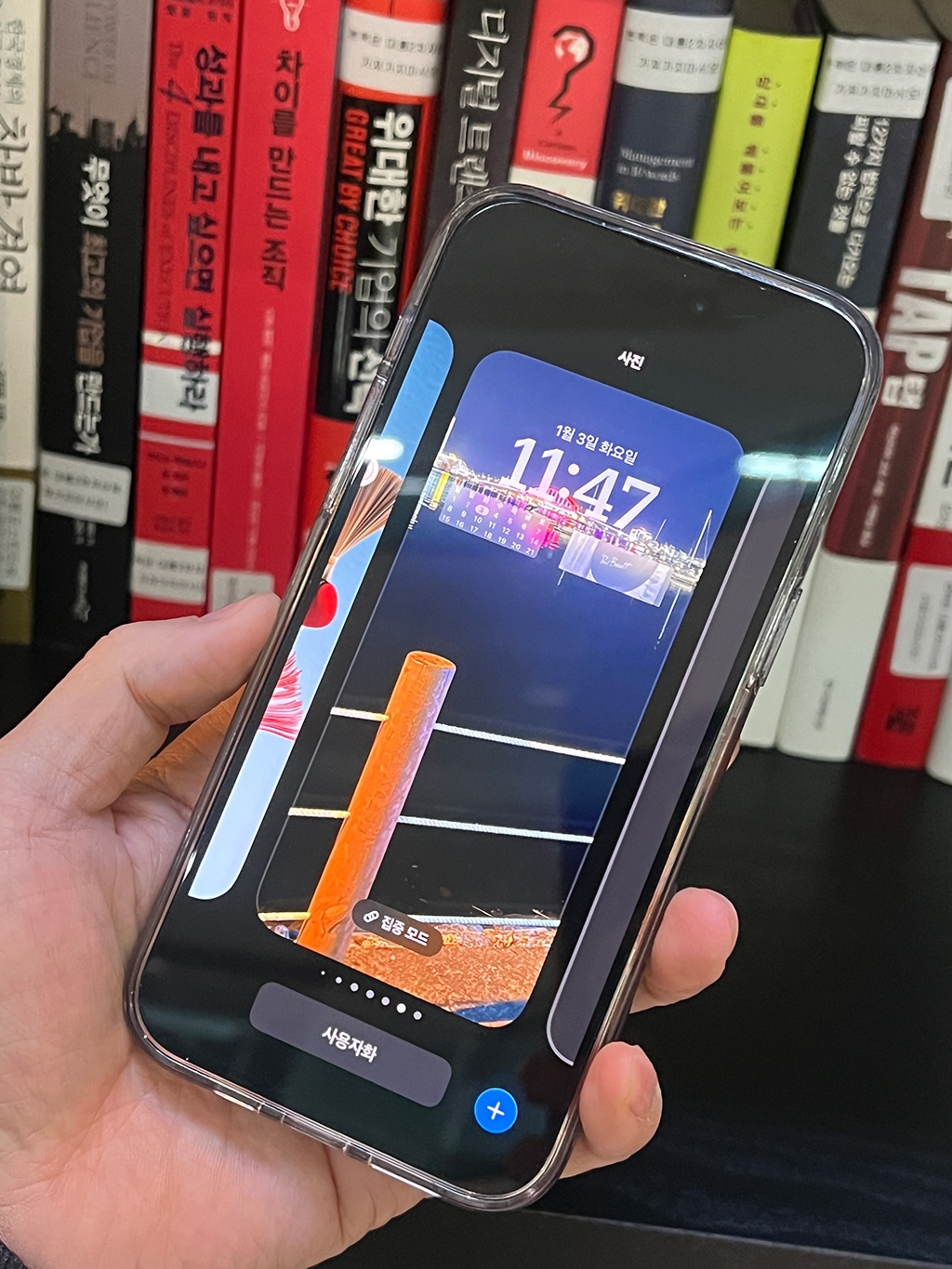
이제 아이폰의 잠금화면 설정을 눌러 사용자화를 누룹니다.
위와 같이 아이폰 잠금화면 설정하려면, 아이폰 잠금상태에서 길게 배경을 눌러주면 됩니다.
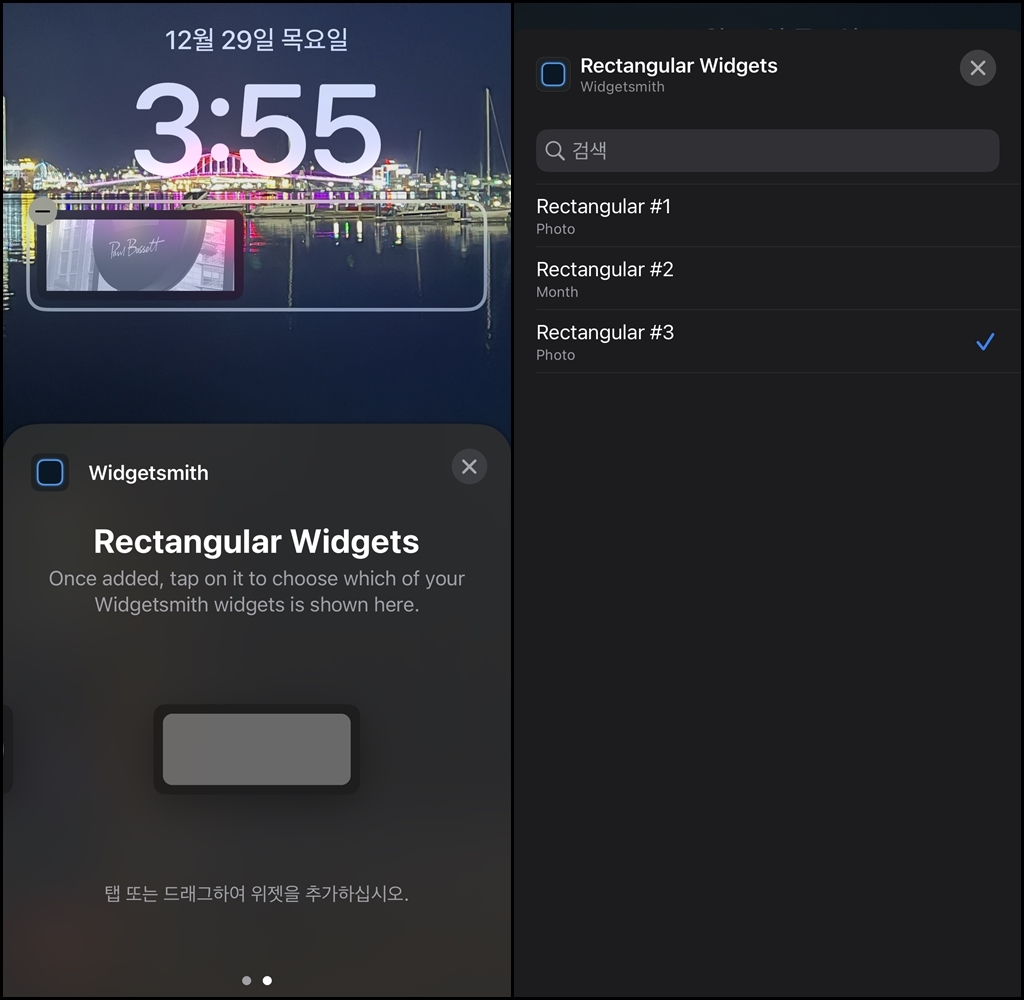
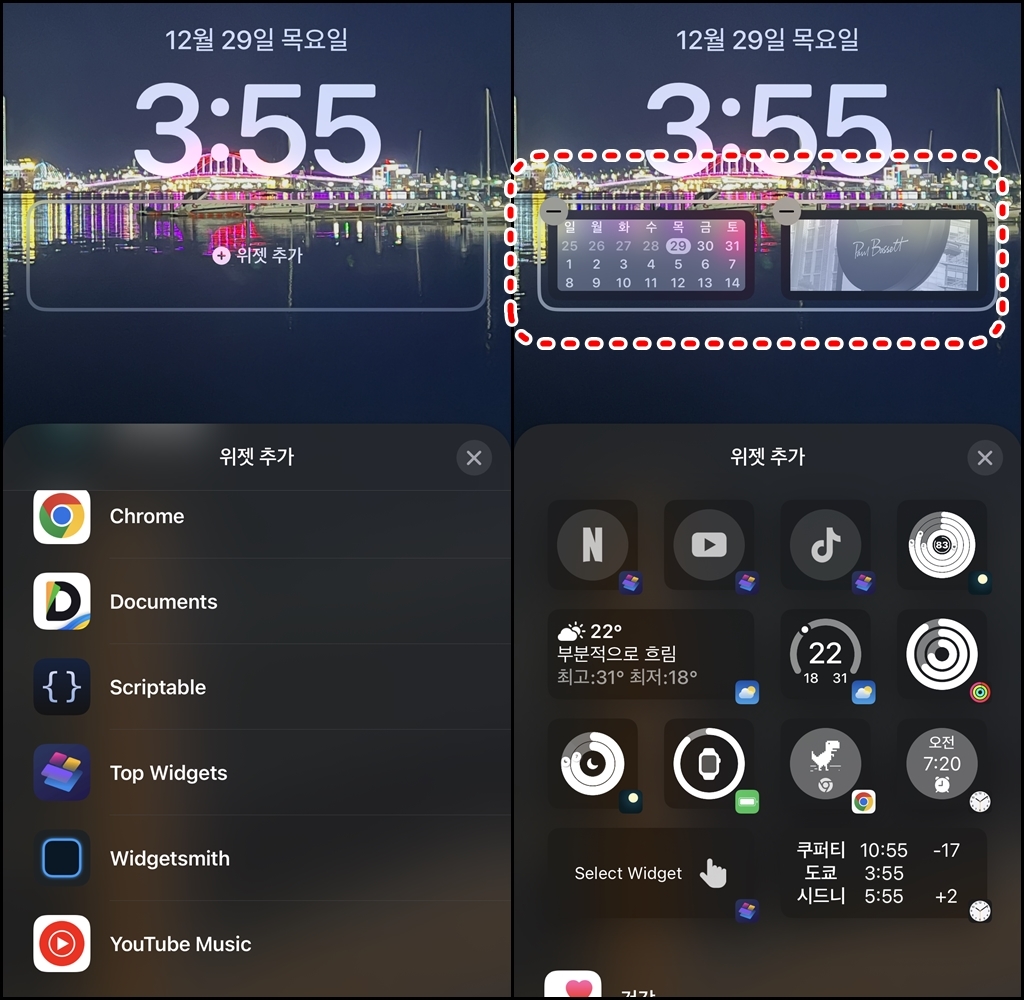
아이폰 잠금화면 > 사용자화 > 위젯추가 > Widgetsmith 에서 추가해서 Save 한 위젯이 보입니다. 선택하고 추가하면 됩니다.
1배열 또는 2배열을 추가할 수 있는 위젯입니다.

이제 아이폰 잠금화면에서 쉽게 달력을 볼 수 있습니다.
달력을 클릭하면 위의 사진처럼 큰 달력을 볼 수 있습니다.
Widgetsmith 앱은 달력 이외에도 다양한 위젯이 있으니 아이폰에 추가해 보세요.
아이폰14 편리한 잠금화면 위젯, 이렇게 배경화면 꾸미기
아이폰14 편리한 잠금화면 위젯, 이렇게 배경화면 꾸미기 남들과 다른 아이폰 배경화면을 원하시나요? 그렇다면 우선 아이폰14 잠금화면 위젯을 설치해서 유용하게 사용하는 팁을 소개합니다.
ndolson.com

☝ 엔돌슨 TV채널 : https://youtube.com/shorts/PbELgEbHTg8



